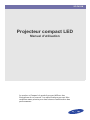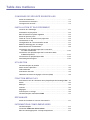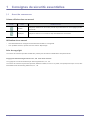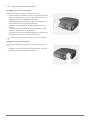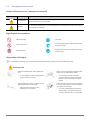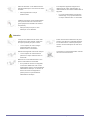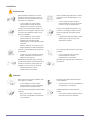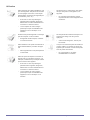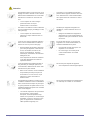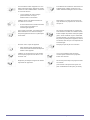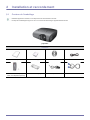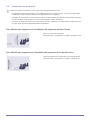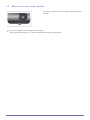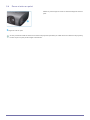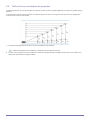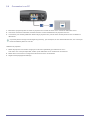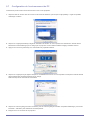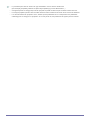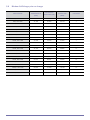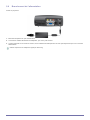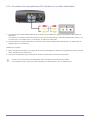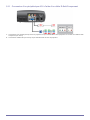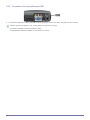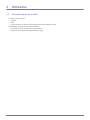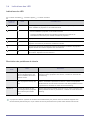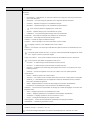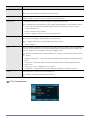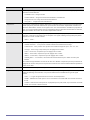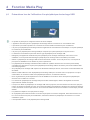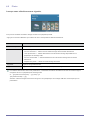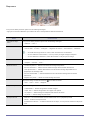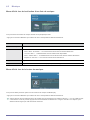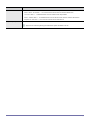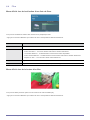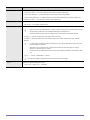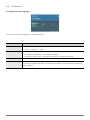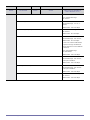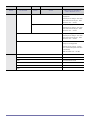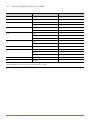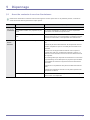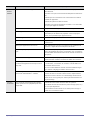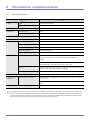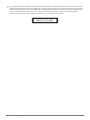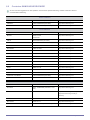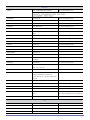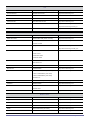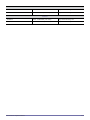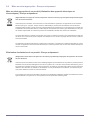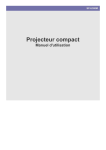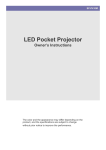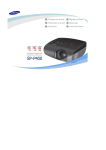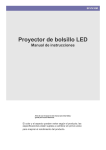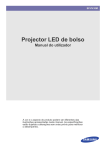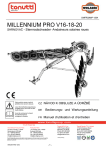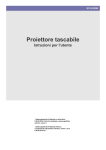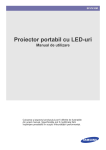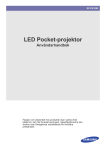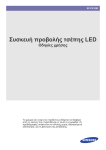Download Samsung SP-P410M Manuel de l'utilisateur
Transcript
SP-P410M Projecteur compact LED Manuel d'utilisation La couleur et l'aspect du produit peuvent différer des illustrations de ce manuel. Les spécifications peuvent être modifiées sans préavis pour des raisons d'amélioration des performances. Table des matières CONSIGNES DE SÉCURITÉ ESSENTIELLES Avant de commencer . . . . . . . . . . . . . . . . . . . . . . . . . . . . . . . . . . . . . . . 1-1 Conservation et entretien . . . . . . . . . . . . . . . . . . . . . . . . . . . . . . . . . . . 1-2 Consignes de sécurité . . . . . . . . . . . . . . . . . . . . . . . . . . . . . . . . . . . . . . 1-3 INSTALLATION ET RACCORDEMENT Contenu de l'emballage . . . . . . . . . . . . . . . . . . . . . . . . . . . . . . . . . . . . . 2-1 Installation du projecteur . . . . . . . . . . . . . . . . . . . . . . . . . . . . . . . . . . . . 2-2 Mise à niveau avec pieds réglables . . . . . . . . . . . . . . . . . . . . . . . . . . . 2-3 Zoom et mise au point . . . . . . . . . . . . . . . . . . . . . . . . . . . . . . . . . . . . . 2-4 Taille de l’écran et distance de projection . . . . . . . . . . . . . . . . . . . . . 2-5 Connexion à un PC . . . . . . . . . . . . . . . . . . . . . . . . . . . . . . . . . . . . . . . . 2-6 Configuration de l’environnement du PC . . . . . . . . . . . . . . . . . . . . . . 2-7 Modes d'affichage pris en charge . . . . . . . . . . . . . . . . . . . . . . . . . . . . . 2-8 Branchement de l’alimentation . . . . . . . . . . . . . . . . . . . . . . . . . . . . . . . 2-9 Connexion d'un périphérique A/V à l'aide d'un un câble audio/vidéo . . . . . . . . . . . . . . . . . . . . . . . . . . . . . . . . . . . 2-10 Connexion d'un périphérique A/V à l'aide d'un câble D-Sub/Composant . . . . . . . . . . . . . . . . . . . . . . . . . . . . . . . . . . . . . 2-11 Connexion d'un périphérique USB . . . . . . . . . . . . . . . . . . . . . . . . . . 2-12 Verrouillage Kensington . . . . . . . . . . . . . . . . . . . . . . . . . . . . . . . . . . . 2-13 UTILISATION Caractéristiques du produit . . . . . . . . . . . . . . . . . . . . . . . . . . . . . . . . . 3-1 Partie avant/ supérieure . . . . . . . . . . . . . . . . . . . . . . . . . . . . . . . . . . . . . 3-2 Télécommande . . . . . . . . . . . . . . . . . . . . . . . . . . . . . . . . . . . . . . . . . . . 3-3 Indications des LED . . . . . . . . . . . . . . . . . . . . . . . . . . . . . . . . . . . . . . . 3-4 Utilisation du menu de réglage sur écran (OSD) . . . . . . . . . . . . . . . . 3-5 FONCTION MEDIA PLAY Précautions lors de l'utilisation d'un périphérique de stockage USB 4-1 Photo . . . . . . . . . . . . . . . . . . . . . . . . . . . . . . . . . . . . . . . . . . . . . . . . . . . 4-2 Musique . . . . . . . . . . . . . . . . . . . . . . . . . . . . . . . . . . . . . . . . . . . . . . . . . 4-3 Cinéma . . . . . . . . . . . . . . . . . . . . . . . . . . . . . . . . . . . . . . . . . . . . . . . . . . . 4-4 Réglages . . . . . . . . . . . . . . . . . . . . . . . . . . . . . . . . . . . . . . . . . . . . . . . . . 4-5 Fichiers pris en charge . . . . . . . . . . . . . . . . . . . . . . . . . . . . . . . . . . . . . 4-6 Caractéristiques d'utilisation WMA . . . . . . . . . . . . . . . . . . . . . . . . . . . 4-7 DÉPANNAGE Avant de contacter le service d'assistance . . . . . . . . . . . . . . . . . . . . . 5-1 INFORMATIONS COMPLÉMENTAIRES Caractéristiques . . . . . . . . . . . . . . . . . . . . . . . . . . . . . . . . . . . . . . . . . . . 6-1 Contactez SAMSUNG WORLDWIDE . . . . . . . . . . . . . . . . . . . . . . . . . . . 6-2 Mise au rebut appropriée - Europe uniquement . . . . . . . . . . . . . . . . . 6-3 1 Consignes de sécurité essentielles 1-1 Avant de commencer Icônes utilisées dans ce manuel ICÔNE NOM SIGNIFICATION Attention Indique des situations où la fonction pourrait ne pas fonctionner ou où le réglage pourrait être annulé. Remarque Indique une astuce ou un conseil au sujet de l'utilisation d'une fonction. Utilisation de ce manuel • Lisez attentivement les consignes de sécurité avant d'utiliser ce cet appareil. • Si un problème survient, reportez-vous à la section "Dépannage". Avis de copyright Le contenu de ce manuel peut être modifié sans préavis pour des raisons d'amélioration des performances. Copyright © 2009 Samsung Electronics Co., Ltd. Tous droits réservés. Le copyright de ce manuel est détenu par Samsung Electronics, Co., Ltd. Le contenu de ce manuel ne peut être reproduit, distribué ou utilisé, en tout ou en partie, sous quelque forme que ce soit, sans l'autorisation écrite de Samsung Electronics, Co., Ltd. Consignes de sécurité essentielles 1-1 1-2 Conservation et entretien Nettoyage de la surface et de l'objectif Nettoyez le projecteur à l'aide d'un chiffon doux et sec. • Evitez de nettoyer l'appareil au moyen d'un produit inflammable, tel que du benzène ou du solvant, ou d'un chiffon humide. Vous pourriez provoquer une défaillance de l'appareil. • Evitez de griffer l'écran à l'aide d'un ongle ni d'un objet pointu. Vous pourriez rayer ou endommager l'appareil. • Evitez de nettoyer l'appareil en projetant directement de l'eau dessus. La présence d'eau à l'intérieur de l'appareil présente un risque d'incendie, d'électrocution ou de défaillance. • Une tache blanche est susceptible d'apparaître sur la surface du projecteur si celle-ci entre en contact avec de l'eau. L'aspect et la couleur peuvent varier en fonction du modèle. Nettoyage à l'intérieur du projecteur Pour nettoyer l'intérieur du projecteur, contactez un centre de service. • 1-2 Contactez un centre de service si de la poussière ou une autre substance a pénétré à l'intérieur du projecteur. Consignes de sécurité essentielles 1-3 Consignes de sécurité Icônes utilisées pour les consignes de sécurité ICÔNE NOM SIGNIFICATION Avertissement Le non-respect des instructions accompagnées de ce symbole peut entraîner des dommages corporels graves, voire mortels. Attention Le non-respect des instructions accompagnées de ce symbole peut entraîner des dommages corporels ou matériels. Signification des symboles Ne pas exécuter. A exécuter. Ne pas démonter. Le cordon d'alimentation doit être débranché de la prise murale. Ne pas toucher. Mise à la terre requise pour éviter tout risque d'électrocution. Alimentation électrique Les illustrations suivantes sont fournies à titre d'illustration et peuvent varier selon les modèles et les pays. Avertissement Branchez solidement le cordon d'alimentation. Evitez de brancher plusieurs appareils électriques sur une même prise murale. • • Le non-respect de cette consigne risque de provoquer un incendie. Evitez d'utiliser une fiche, un cordon ou une prise d'alimentation endommagé. • Cela pourrait provoquer un choc électrique ou un incendie. Consignes de sécurité essentielles Le non-respect de cette consigne pourrait entraîner un risque d'incendie en raison de la surchauffe de la prise murale. Evitez de plier ou de tordre excessivement le cordon d'alimentation, ainsi que de placer des objets lourds dessus. • Le cordon d'alimentation pourrait être endommagé, ce qui pourrait entraîner un risque d'électrocution ou d'incendie. 1-3 Evitez de brancher ou de débrancher l'alimentation électrique si vous avez les mains humides. • Cela engendrerait un risque d'électrocution. Pour déplacer l'appareil, éteignez-le et débranchez le cordon d'alimentation, le câble d'antenne et les autres câbles reliés à l'appareil. • Le cordon d'alimentation pourrait être endommagé, ce qui pourrait entraîner un risque d'électrocution ou d'incendie. Veillez à brancher le cordon d'alimentation à une prise murale avec mise à la terre (pour équipements d'isolation de classe 1 uniquement). • Cela pourrait provoquer un choc électrique ou une blessure. Attention Lorsque vous débranchez le cordon d'alimentation de la prise murale, veillez à le tenir par la prise et pas par le cordon. • Le non-respect de cette consigne pourrait entraîner un risque d'électrocution ou d'incendie. Débranchez l'appareil avant de le nettoyer. • Le non-respect de cette instruction présente un risque d'électrocution ou d'incendie. Evitez de brancher et débrancher la prise secteur pour allumer ou éteindre l'appareil. En d'autres termes, n'utilisez pas la prise secteur comme interrupteur de mise sous tension. Conservez le cordon d'alimentation à l'écart de toute source de chaleur. Branchez le cordon d'alimentation à une prise murale aisément accessible. • 1-3 Si un problème survient sur l'appareil, vous devez débrancher le le cordon d'alimentation afin de couper totalement l'alimentation électrique. Le bouton de mise hors tension de l'appareil ne permet pas de couper totalement l'alimentation électrique. Consignes de sécurité essentielles Installation Avertissement Evitez d'installer l'appareil à un endroit exposé à la lumière directe du soleil, ou près d'une source de chaleur telle qu'une cheminée ou un radiateur. • Evitez d'installer l'appareil dans un endroit mal ventilé, tel qu'une bibliothèque ou un placard. • Le non-respect de cette consigne pourrait réduire la durée de vie de l'appareil ou provoquer un incendie. Le non-respect de cette consigne pourrait entraîner un risque d'incendie en raison d'une surchauffe interne. Lorsque vous installez l'appareil dans un placard ou sur une étagère, veillez à ce que son avant soit totalement soutenu par le placard ou l'étagère. Lorsque vous installez l'appareil sur une console ou une étagère, veillez à ce que l'avant de l'appareil ne dépasse pas de celle-ci. • Le non-respect de cette consigne pourrait résulter en une chute de l'appareil, qui pourrait ainsi être endommagé ou causer des dommages corporels. • • Veillez à employer une armoire ou une étagère adaptée à la taille de l'appareil. L'appareil risquerait de tomber et d'être endommagé ou de provoquer des dommages corporels. Tenez le cordon d'alimentation éloigné de tout radiateur. En cas d'orage, débranchez le cordon d'alimentation. • • La gaine du cordon électrique pourrait fondre, entraînant un risque de choc électrique ou d'incendie. N'installez pas l'appareil dans un endroit exposé à la poussière, à l'humidité (sauna), à l'huile, à la fumée ou à l'eau (pluie, par exemple), ou encore dans un véhicule. • Le non-respect de cette consigne pourrait entraîner un risque d'électrocution ou d'incendie. N'installez pas l'appareil dans un local très poussiéreux. Cela engendrerait un risque d'électrocution ou d'incendie. Attention Evitez d'obstruer les fentes d'aération avec une nappe ou un rideau. Ne laissez pas tomber l'appareil lorsque vous le déplacez. • • Le non-respect de cette consigne pourrait entraîner un risque d'incendie en raison d'une surchauffe interne. Vous pourriez provoquer une défaillance de l'appareil ou vous blesser. Lorsque vous posez l'appareil, faites-le délicatement. Installez l'appareil hors de portée des enfants. • • Dans le as contraire, vous pourriez provoquer une défaillance de l'appareil ou vous blesser. Consignes de sécurité essentielles Si un enfant manipule l'appareil, celui-ci risque de tomber et de le blesser. 1-3 Utilisation Evitez d'insérer des objets métalliques, tels que des baguettes, des pièces de monnaie ou des épingles à cheveux, ni des objets inflammables, à l'intérieur de l'appareil (fentes d'aération, ports, etc.). • Si de l'eau ou des corps étrangers pénètrent dans l'appareil, éteignez-le, débranchez le cordon d'alimentation et contactez un centre de service. • Le non-respect de cette consigne pourrait provoquer une défaillance de l'appareil, un choc électrique ou un incendie. Ne démontez jamais l'appareil et n'essayez pas de le réparer ou de le modifier. • Si l'appareil doit être réparé, contactez un centre de service. Evitez d'utiliser ou de poser des aérosols ou objets inflammables à proximité de l'appareil. • Cela engendrerait un risque d'explosion ou d'incendie. Ne laissez pas un enfant placer des objets, tels que des jouets ou des gâteaux, sur l'appareil. • En cherchant à les attraper, l'enfant risquerait de faire tomber l'appareil et de se blesser. Ne fixez jamais la lumière de la lampe et ne projetez pas l'image vers les yeux de quelqu'un. • Cela est très dangereux, surtout pour les enfants. Lorsque vous retirez les piles de la télécommande, veillez à ce qu'elles ne soient pas ingérées par un enfant. Conservez les piles hors de portée des enfants. • En cas d'ingestion, consultez immédiatement un médecin. Evitez de poser de récipient contenant un liquide (vase, pot de fleurs, boissons, cosmétiques, médicaments) ni d'objets métalliques au-dessus de l'appareil. 1-3 • Si de l'eau ou des corps étrangers pénètrent dans l'appareil, éteignez-le, débranchez le cordon d'alimentation et contactez un centre de service. • Le non-respect de cette consigne pourrait provoquer une défaillance de l'appareil, un choc électrique ou un incendie. Consignes de sécurité essentielles Attention Si l'appareil produit un bruit anormal, ou s'il dégage une odeur de brûlé ou de la fumée, débranchez immédiatement le cordon d'alimentation et contactez un centre de service. • Si de l'eau ou une substance étrangère pénètre dans l'appareil, mettez-le hors tension, débranchez le cordon d'alimentation de la prise secteur et contactez un centre de service. Le non-respect de cette consigne pourrait entraîner un risque d'électrocution ou d'incendie. Si la fiche ou le câble du cordon d'alimentation est poussiéreux(se), mouillé(e) ou sale, nettoyez-le(la). N'utilisez pas l'appareil s'il signale une défaillance, comme l'absence de son ou d'image. • • Le non-respect de cette instruction présente un risque d'électrocution ou d'incendie. Eteignez immédiatement l'appareil et débranchez le cordon d'alimentation de la prise murale, puis contactez un centre de service. Lorsque vous nettoyez l'appareil, débranchez le cordon d'alimentation et utilisez un chiffon sec et doux pour le nettoyage. En cas de fuite de gaz, ne touchez pas l'appareil ou le cordon d'alimentation, et ventilez immédiatement la pièce. • • Une étincelle pourrait provoquer une explosion ou un incendie. • En cas d'orage, ne touchez pas le cordon d'alimentation ni le câble d'antenne. Evitez d'utiliser des produits chimiques pour nettoyer l'appareil, notamment de la cire, du benzène, de l'alcool, du solvant, de l'insectifuge, de l'huile aromatique, du lubrifiant, des solutions détergentes, etc. Vous risqueriez de déformer l'extérieur ou de faire disparaître les mentions imprimées dessus. Lorsque l'appareil est inutilisé pendant un long moment, par exemple quand vous vous absentez, débranchez le cordon d'alimentation de la prise murale. • • Vous risqueriez d'endommager l'objectif. Dans le cas contraire, une accumulation de poussière pourrait provoquer une surchauffe ou un court-circuit, ce qui présente un risque d'incendie ou d'électrocution. Si l'appareil est installé à un endroit où les conditions d'utilisation varient considérablement, l'environnement risque de provoquer un grave problème de qualité. Dans ce cas, n'installez l'appareil qu'après avoir consulté notre Centre d'appel. • Ne touchez pas l'objectif de l'appareil. Ne touchez pas l'extérieur de l'appareil avec un outil tel qu'un couteau ou un marteau. Les endroits exposés à de la poussière microscopique, à des produits chimiques, à des températures trop hautes ou trop basses, à un haut degré d'humidité, comme un aéroport ou une gare, où l'appareil est constamment utilisé pendant longtemps, etc. Consignes de sécurité essentielles 1-3 Si vous laissez tomber l'appareil ou si son boîtier est endommagé, éteignez-le et débranchez le cordon d'alimentation. Contactez un centre de service. • Le non-respect de cette consigne pourrait entraîner un risque d'électrocution ou d'incendie. Veillez à placer votre télécommande sur une table ou un bureau. • Pour éliminer de la saleté ou des taches sur l'objectif avant, utilisez un aérosol ou un chiffon imbibé de détergent neutre et d'eau. Si vous trébuchez sur la télécommande, vous pouvez vous blesser ou endommager l'appareil. Demandez à un centre de service de nettoyer l'intérieur du projecteur au moins une fois par an. Pour ne pas vous brûler, ne touchez pas les fentes d'aération ni le cache de la lampe lorsque l'appareil fonctionne ou juste après l'avoir éteint. Ne nettoyez pas l'appareil en projetant de l'eau dessus ou à l'aide d'un chiffon humide. Evitez l'emploi de produits chimiques (détergents, vernis industriel ou pour automobile, produits abrasifs, cire, benzène, alcool) sur les pièces en plastique de l'appareil, comme son boîtier, faute de quoi vous risqueriez de l'endommager. N'ouvrez aucun capot de l'appareil. N'employez pas de pile non conforme. • Cette situation serait dangereuse en raison des hautes tensions électriques à l'intérieur de l'appareil. Veillez à ne pas toucher le trou de ventilation lorsque le projecteur est allumé. L'air chaud en sort. Le trou de ventilation reste chaud un moment après l'extinction du projecteur. Evitez de le toucher. Ne placez pas d'objets craignant la chaleur à proximité du projecteur. Ne touchez pas la lampe du projecteur. Elle est chaude. (Les enfants et les personnes ayant une peau sensible doivent être plus prudents.) 1-3 Consignes de sécurité essentielles 2 Installation et raccordement 2-1 Contenu de l'emballage • Déballez l'appareil et vérifiez si vous disposez bien des éléments suivants. • Entreposez l'emballage d'origine au cas où vous devriez déménager l'appareil ultérieurement. projecteur CONTENU Guide rapide Garantie de l'appareil Manuel de l'utilisateur Cordon d'alimentation Télécommande / 1 pile (CR 2025, non disponible partout) Chiffon de nettoyage Adaptateur Câble D-Sub Installation et raccordement 2-1 2-2 Installation du projecteur Installez le projecteur de manière à ce que le faisceau soit perpendiculaire à l'écran. • Positionnez le projecteur de manière à ce que l'objectif se trouve au centre de l'écran. Si l'écran n'est pas installé verticalement, il est possible que l'image ne soit pas parfaitement rectangulaire. • N'installez pas l'écran dans un environnement lumineux. L'image projetée risquerait de ne pas s'afficher clairement. • Lors de l'installation de l'écran dans un environnement lumineux, utilisez des rideaux. • Vous pouvez installer le projecteur aux emplacements suivants : Installation sol / Install. Plafond / Projection au sol / Proj. plaf. (Pour afficher les différentes positions d'installation) Pour afficher une image lors de l'installation du projecteur derrière l'écran Utilisez un écran semi-transparent. Choisissez Menú > Configuration > Installer > Projection au sol Pour afficher une image lors de l’installation du projecteur à l’avant de l’écran Placez le projecteur sur le côté lorsque vous regardez l’écran. Choisissez Menú > Configuration > Installer > Installation sol 2-2 Installation et raccordement 2-3 Mise à niveau avec pieds réglables Pour mettre le projecteur à niveau, ajustez la hauteur des pieds réglables. Vous pouvez régler le niveau du projecteur sur 3 degrés. Selon la position du projecteur, une distorsion trapézoïdale de l'image peut apparaître. Installation et raccordement 2-3 2-4 Zoom et mise au point Mettez au point l’image sur l’écran en utilisant la bague de mise au point. Bague de mise au point Si votre produit est installé en dehors de la distance de projection spécifiée (voir Taille de l'écran et distance de projection), la mise au point ne peut pas être réglée correctement. 2-4 Installation et raccordement 2-5 Taille de l’écran et distance de projection Installez le projecteur sur une surface plane et mettez-le à niveau à l’aide des pieds réglables pour obtenir une qualité d’image optimum. Si les images ne sont pas nettes, réglez-les en utilisant le bouton de zoom ou la bague de mise au point ou en déplaçant le projecteur vers l'avant et vers l'arrière. 1. La hauteur et la diagonale de l'écran en fonction de la distance de projection La distance de projection est la distance horizontale entre le projecteur et l'écran. 2. Lorsque votre projecteur P410 est installé à une distance de projection égale à la diagonale de l'écran, vous obtenez une image nette sans distorsions (trapézoïdales). Installation et raccordement 2-5 2-6 Connexion à un PC 1. Branchez le port [PC IN] situé à l’arrière du projecteur sur la sortie de l’écran du PC à l’aide du câble vidéo du PC. 2. Une fois les connexions effectuées, branchez les deux cordons d'alimentation du projecteur et du PC. 3. Connectez le port d'entrée [VIDEO/PC AUDIO IN] du projecteur aux ports de sortie de haut-parleur du PC en utilisant un câble audio. Ce produit prend en charge la technologie Plug and Play ; par conséquent, si vous utilisez Windows XP, vous n’avez pas besoin d’installer le pilote sur votre PC. Utilisation du projecteur 1. Mettez le projecteur sous tension et appuyez sur le bouton [SOURCE] pour sélectionner <PC>. Si le mode <PC> n'est pas disponible, vérifiez que le câble vidéo du PC est branché correctement. 2. Mettez le PC sous tension et configurez l’environnement du PC si nécessaire. 3. Réglez l’écran.(Réglage automatique) 2-6 Installation et raccordement 2-7 Configuration de l’environnement du PC Contrôlez les points suivants avant de brancher un PC à votre projecteur. 1. Cliquez à l'aide du bouton droit de la souris sur le bureau de Windows, puis cliquez sur [Propriétés]. L’onglet <Propriétés d’affichage> s’affiche. 2. Cliquez sur l'onglet [Paramètres] et réglez la <Résolution de l'écran> en vous reportant à la <Résolution> décrite dans le tableau des modes d'affichage pris en charge par ce projecteur. Il est inutile de modifier le réglage <Qualité couleur>. 3. Appuyez sur le bouton [Avancées]. Une autre fenêtre de propriétés s’affiche. 4. Cliquez sur l’onglet [Ecran] et réglez la fréquence d’actualisation de l’écran en vous reportant à la fréquence verticale décrite dans le tableau des résolutions/formats pris en charge. Définit les fréquences verticales et horizontales. 5. Cliquez sur le bouton [OK] pour fermer la fenêtre, puis sur le bouton [OK] de la fenêtre <Propriétés d’affichage> pour fermer la fenêtre. L’ordinateur peut redémarrer automatiquement. 6. Eteignez le PC et connectez-le au projecteur. Installation et raccordement 2-7 2-7 • La procédure peut varier en fonction du type d'ordinateur ou de la version de Windows. (Par exemple, [Propriétés] s’affiche à la place de [Propriétés (R)] comme illustré dans 1.) • Cet appareil prend en charge jusqu’à 32 bits par pixel en qualité couleur lorsqu’il est utilisé comme écran PC. • Les images projetées peuvent varier de celles de l'écran selon le fabricant de l'écran et les versions de Windows. • Lors du branchement du projecteur au PC, vérifiez que les paramètres du PC correspondent aux paramètres d’affichage pris en charge par ce projecteur. Si ce n’est pas le cas, des problèmes de signaux peuvent survenir. Installation et raccordement 2-8 Modes d'affichage pris en charge RÉSOLUTION FRÉQUENCE HORIZONTALE (KHZ) FRÉQUENCE VERTICALE (HZ) FRÉQUENCE D'HORLOGE (MHZ) POLARITÉ IBM, 640 x 350 31,469 70,086 25,175 +/- IBM, 640 x 480 31,469 59,940 25,175 -/- IBM, 720 x 400 31,469 70,087 28,322 -/+ MAC, 640 x 480 35,000 66,667 30,240 -/- MAC, 832 x 624 49,726 74,551 57,284 -/- VESA, 640 x 350 37,861 85,080 31,500 +/- VESA, 640 x 400 37,861 85,080 31,500 +/- VESA, 640 x 480 37,861 72,809 31,500 -/- VESA, 640 x 480 37,500 75,000 31,500 -/- VESA, 640 x 480 43,269 85,008 36,000 -/- VESA, 720 x 400 37,927 85,039 35,500 -/+ VESA, 800 x 600 35,156 56,250 36,000 +/+ VESA, 800 x 600 37,879 60,317 40,000 +/+ VESA, 800 x 600 48,077 72,188 50,000 +/+ VESA, 800 x 600 46,875 75,000 49,500 +/+ VESA, 800 x 600 53,674 85,061 56,250 +/+ VESA, 1024 x 768 48,363 60,004 65,000 -/- VESA, 1024 x 768 56,476 70,069 75,000 -/- VESA, 1024 x 768 60,023 75,029 78,750 +/+ VESA, 1024 x 768 68,677 84,997 94,500 +/+ VESA, 1280 x 1024 63,981 60,020 108,000 +/+ Installation et raccordement 2-8 2-9 Branchement de l’alimentation Arrière du projecteur 1. Branchez l'adaptateur au port d'alimentation. 2. Connectez le câble d'alimentation à l'adaptateur, puis à une prise secteur. 3. Lorsque l'appareil est connecté au secteur, l'écran s'allume automatiquement. Ne fixez pas l'objectif lorsque vous connectez l'alimentation. Utilisez uniquement un adaptateur agréé par Samsung. 2-9 Installation et raccordement 2-10 Connexion d'un périphérique A/V à l'aide d'un un câble audio/vidéo 1. Connectez le port d'entrée [VIDEO IN(jaune)] du projecteur au port VIDEO OUT (jaune) de l'équipement vidéo utilisant un câble vidéo. Connectez le port d'entrée [L-AUDIO-R] du projecteur aux ports de sortie Audio (L), Audio (R) du périphérique externe, p. ex. un lecteur DVD, un magnétoscope ou un caméscope, en utilisant un câble audio. 2. Une fois toutes les connexions effectuées, connectez les deux cordons d'alimentation du projecteur et du lecteur DVD, du magnétoscope ou du caméscope. Utilisation du projecteur 1. Mettez le projecteur sous tension, puis appuyez sur le bouton [SOURCE] pour sélectionner le périphérique externe connecté (DVD, magnétoscope ou caméscope). 2. Si le mode correspondant n'est pas sélectionné, vérifiez si le câble vidéo est connecté correctement. • Assurez-vous que le projecteur et l’équipement vidéo sont éteints avant de brancher les câbles. • La luminosité du mode <Vidéo> est moins importante que celle des modes <PC> et <MEDIA PLAY>. Installation et raccordement 2-10 2-11 Connexion d'un périphérique A/V à l'aide d'un câble D-Sub/Composant 1. Connectez le port d'entrée [PC IN] au dos du projecteur au port COMPONENT de l'équipement AV à l'aide d'un câble D-Sub/ Component (non fourni). 2. Connectez le câble audio (non fourni) au port d'entrée audio au dos du projecteur. 2-11 Installation et raccordement 2-12 Connexion d'un périphérique USB 1. Connectez le périphérique USB au port USB au dos du projecteur pour lire des vidéos, des photos et de la musique. Système de fichiers compatible : FAT, FAT32 (NTFS n'est pas pris en charge). Les partitions multiples ne sont pas prises en charge. Les périphériques à lecteurs multiples ne sont pas pris en charge. Installation et raccordement 2-12 2-13 Verrouillage Kensington Verrouillage Kensington Un verrou Kensington (non fourni) est un dispositif antivol qui permet de verrouiller l'appareil de manière à pouvoir l'utiliser en toute sécurité dans un lieu public. La forme et l'utilisation du dispositif de verrouillage pouvant varier selon le modèle et le fabricant, consultez la documentation du dispositif pour plus d'informations. Verrouillage de l'appareil 1. Insérez le verrou du dispositif de verrouillage dans le trou du cadenas Kensington de l'appareil, puis tournez-le dans le sens du verrouillage. 2. Branchez le câble antivol Kensington. 3. Fixez le câble de verrouillage Kensington à un bureau ou tout autre objet lourd. Vous pouvez acquérir le dispositif de verrouillage dans un magasin d'électronique ou une boutique en ligne. 2-13 Installation et raccordement 3 Utilisation 3-1 Caractéristiques du produit • • Concept hautement mobile • Compact. • Léger. • Lecture de vidéos, de photos et de musique à partir d'un périphérique USB. Rétroéclairage par lampe LED dernière génération . • Peu énergivore grâce à l'emploi d'une basse tension. • Garantie semi-permanente exceptionnellement longue. Utilisation 3-1 3-2 Partie avant/ supérieure NOM DESCRIPTION - TEMP (LED rouge) 1. Indicateurs - STAND BY (LED bleue) Reportez-vous aux Indications des LED. - 2. Cache-objectif Vous pouvez régler la position de l’écran en déplaçant vers le haut et vers le bas les pieds réglables. 3-1. Pieds réglables 3-2. Orifices du trépied - 4. Objectif - 5. Bague de mise au point 6. Bouton Move (Déplacer) Sert à régler la mise au point. / : Utilisez ce bouton pour déplacer ou sélectionner un élément dans un menu. / Select (Sélectionner) : Utilisez ce bouton pour régler le volume. / Volume Pour afficher le menu à l’écran. 7. Bouton MENU Utilisez ce bouton pour sélectionner le signal du périphérique externe. 8. Bouton SOURCE 9. Bouton POWER ( • • • 3-2 ) Permet de mettre le projecteur sous et hors tension. Les boutons de la partie supérieure du projecteur sont des boutons tactiles. Touchez-les légèrement pour les utiliser. Lorsque vous utilisez un trépied, assurez-vous d’en utiliser un qui possède une vis d’une longueur de 5,5 mm ou moins. Si la longueur de la vis excède 5,5 mm, vous ne serez pas en mesure de fixer fermement le projecteur au trépied et vous risquez d’endommager le projecteur ou le trépied. Si vous utilisez des vis pour fixer le trépied, assurez-vous d'employer des vis de format Machine M1/4" ou de plus petite taille. Utilisation 3-3 Télécommande 1. Bouton POWER ( ) Appuyez sur ce bouton pour allumer et éteindre le moniteur. 2. Bouton SOURCE Permet de vérifier ou de sélectionner l'état de connexion des périphériques externes. 3. Bouton MENU ( ) Pour afficher le menu à l’écran. 4. Bouton Move (Déplacer) ( )/( ) Pour déplacer ou sélectionner les éléments de menu. 5. Bouton V. KEYSTONE ( ) Utilisez ce bouton lorsque l'écran présente une forme trapézoïdale. 6. Bouton REWIND (Rembobiner) ( ) Permet de rembobiner le film en mode Media.P. 7. Bouton PAGE DN (PgSuiv) ( ) Permet de sélectionner le fichier précédent. 8. Bouton ZOOM Agrandit l'image. 9. Bouton STILL ( ) Pour voir les images figées. 10. Bouton MUTE ( ) Permet de couper le son temporairement. Pour réactiver le son, appuyez à nouveau sur le bouton MUTE ou appuyez sur le bouton VOL ( ). 11. Bouton RETURN ( ) Revient au menu précédent. 12. Bouton MEDIA.P Bouton de raccourci pour MEDIA.P. 13. Bouton VOL ( ) Permet de contrôler le volume. 14. Bouton FAST FORWARD (Avance rapide) ( ) Permet d'effectuer une avance rapide dans le film en mode Media.P. 15. Bouton PAGE UP ( ) Permet de sélectionner le fichier suivant. 16. Bouton SUBTITLE Permet de choisir les sous-titres. 17. Bouton STOP (Arrêt) ( ) Permet d'arrêter la vidéo ou la musique en mode MEDIA.P. Veillez à placer votre télécommande sur une table ou un bureau. Si vous trébuchez sur la télécommande, vous pouvez vous blesser ou endommager l'appareil. Vous pouvez utiliser la télécommande à une distance maximale du produit d'environ 7 m. Utilisation 3-3 3-4 Indications des LED Indications des LED : Le témoin est allumé STAND BY (VEILLE) : Le témoin clignote : Le témoin est éteint TEMP INFORMATION Cet état apparaît lorsque le projecteur est alimenté normalement après une pression sur le bouton POWER du projecteur ou de la télécommande. • Cet état apparaît lorsque le projecteur prépare une opération après une pression sur le bouton POWER du projecteur ou de la télécommande. • Le bouton POWER est actionné pour arrêter le projecteur et le système de refroidissement fonctionne pour refroidir l’intérieur du projecteur. Le projecteur se trouve en conditions de fonctionnement normal. Reportez-vous à la mesure 1 ci-dessous si le ventilateur de refroidissement à l’intérieur du projecteur ne fonctionne pas dans des conditions normales. La mise hors tension est automatique lorsque la température à l’intérieur du projecteur dépasse la limite de contrôle. Reportez-vous à la mesure 2. Cet état apparaît lorsqu'une erreur survient dans la fonction de compensation automatique des couleurs. Reportez-vous à la mesure 3. Résolution des problèmes de témoin CLASSIFICA TION ETAT MESURES Mesure 1 Lorsque le système du ventilateur de refroidissement n’est pas en conditions de fonctionnement normal. Si le problčme persiste aprčs avoir débranché et rebranché le cordon d'alimentation et mis le projecteur sous tension, contactez un centre de service Samsung. Mesure 2 Lorsque la température à l’intérieur du projecteur est trop élevée. Réglez l’état de l’installation de votre projecteur en vous référant aux précautions d’installation répertoriées ci-dessus. Laissez votre projecteur refroidir avant de vous en servir à nouveau. Si le même problème survient en permanence, contactez un centre de service Samsung. Mesure 3 Lorsque le système de capteurs intégré dans le projecteur ne fonctionne pas normalement. Laissez votre projecteur refroidir avant de vous en servir à nouveau. Si le même problème survient en permanence, contactez un centre de service Samsung. Ce projecteur utilise un système de ventilateur de refroidissement pour prévenir toute surchauffe de l’appareil. Son fonctionnement peut être bruyant, ce qui n’affecte en rien les performances du produit. Cette situation est normale. 3-4 Utilisation 3-5 Utilisation du menu de réglage sur écran (OSD) Structure du menu de réglage sur écran (OSD) MENU SOUS-MENU Entrée Liste Source Modif. Nom Image Mode Taille Position Mode Film PC Zoom Installer Keystone-V Arrière-plan Option Menu Information Configuration NR numérique Niveau noir Choix de la mire Réglage par défaut Type vidéo Langue Option 3-5-1. Entrée MENU Liste Source DESCRIPTION Vous pouvez sélectionner un périphérique branché au projecteur. • Modif. Nom <Vidéo>- <PC>-<MEDIA PLAY> Vous pouvez modifier les noms des périphériques connectés au projecteur. • <Magnétoscope>- <DVD>- <Décodeur Câble>- <Décodeur HD>- <Décodeur satellite><Récepteur AV>- <Récepteur DVD>- <Jeu>- <Caméscope>- <Combo DVD>- <PC> 3-5-2. Image Utilisation 3-5 MENU Mode DESCRIPTION Sélectionnez un état d’écran personnalisé pour votre projecteur ou modifiez le mode d’écran si nécessaire. • <Mode> • <Dynamique > : Sélectionnez ce mode pour obtenir une image plus nette et plus lumineuse qu'en mode Standard. • <Standard> : Ce mode Image est optimisé pour le signal de diffusion standard. • <Cinéma> : Optimise l'image pour la visualisation de films. • <Moniteur> : Optimise l'image pour la visualisation de présentations. Vous ne pouvez définir ce réglage qu'en mode <PC>. • <Sports> : Optimise l'image pour la visualisation de sports. • <Utilisateur> : Vous permet d'ajuster l'image selon vos préférences. • <Contraste> : Pour régler le contraste entre l’objet et son arrière-plan. • <Luminosité > : Pour régler la luminosité de l’image entière. • <Netteté > : Permet de régler la netteté de l’image. • <Couleur > : Permet de régler une couleur plus claire ou plus sombre. Le réglage <Couleur> n'est utilisable qu'en mode <Vidéo>. • <Teinte> : Pour obtenir une couleur plus naturelle des objets à l’aide d’une amélioration du vert ou du rouge. Lorsque le signal d'entrée est <PC> ou que les normes PAL/SECAM s'appliquent au mode <AV>, l'option <Teinte> ne peut être réglée. • <Temp. de Couleur> : Vous pouvez modifier la teinte de l’ensemble de l’écran si besoin est. Vous ne pouvez pas définir ce réglage en mode <PC>. • • Taille • <Froide2 > : A utiliser lorsque l'environnement est très lumineux. • <Froide1 > : A utiliser lorsque l'environnement est assez lumineux. • <Normal > : A utiliser lors du visionnage de la plupart des scènes. Les couleurs sont d'une extrême précision. • <Chaude > : Permet de regarder un film en noir et blanc avec une qualité optimale. <Color Gamut> • <Wide > : Affiche la gamme de couleurs native. • <Normal > : Les couleurs vives normales offrent des nuances de couleur plates et naturelles. • <SMPTE_C> : Normalisées pour les équipements vidéo par la SMPTE (Society of Motion Picture and Television Engineers). • <EBU> : Réglementations et normes de technologie et production de télédiffusion européenne, normalisées par l’Union européenne de télédiffusion (EBU). <Gamma > : Une fonction de compensation de l'image qui contrôle les réglages en fonction des propriétés vidéo. • <Film >: Réglage optimal pour la visualisation d'un film. • <Vidéo > : Réglage optimal pour la visualisation d'une émission de télévision. • <Graphique >: Réglage optimal en cas de connexion à un PC. • <Vivid > : Mode gamma adéquat pour regarder un film. • <Sauvegarder > : Permet de sauvegarder les paramètres d’image personnalisés. • <Réinitialiser > : Rétablit les paramètres d’usine. Vous pouvez sélectionner une taille d’écran selon le type de scène. • <Normal>-<Zoom 1 >-<Zoom 2 >-<16 : 9> Les formats d'image disponibles en modes PC et Media Play sont <Normal> et <16:9>. 3-5 Utilisation MENU Position DESCRIPTION Permet de régler la position de l’écran si les bords ne sont pas alignés. Vous ne pouvez définir une position qu'en mode <PC>. NR numérique Lorsqu'une ligne pointillée s'affiche ou que l'écran tremble, il est possible d'afficher l'image avec une meilleure qualité en activant la fonction de réduction des interférences. Niveau noir Si l'image paraît trop claire, vous pouvez régler un niveau de noir plus foncé. Le réglage Black Level (Niveau de noir) est réglé automatiquement en mode d'entrée <Vidéo>. Vous ne pouvez effectuer les réglages manuels illustrés ci-dessous que lorsqu'un signal composant est fourni. Mode Film • <0 IRE> : Niveau de noir par défaut. • <7.5 IRE> : Règle le niveau de noir pour qu'il soit plus foncé. A l'aide de cette fonction, vous pouvez optimiser le mode d'affichage pour regarder des films. <Mode Film> propose des réglages d'affichage optimaux pour les films. Le réglage <Mode Film> n'est disponible qu'en mode <Vidéo>. • PC <Arrêt >-<Marche> Elimine ou réduit les parasites qui provoquent une qualité d’image non stable, comme le tremblement de l’écran. Si les interférences ne sont pas supprimées grâce au réglage précis (Fine), réglez la fréquence au maximum, puis procédez de nouveau au réglage précis. Activation uniquement dans l’environnement PC ; (Les signaux composants ne sont pas pris en charge.) Zoom • <Réglage Automatique > : Permet de régler automatiquement la fréquence et la phase de l’écran du PC. • <Regl. Base > : Permet de régler la fréquence lorsque des lignes verticales apparaissent sur l’écran du PC. • <Regl. Prec> : Pour un réglage fin de l’écran du PC. • <Réinitialiser > : Cette fonction permet de rétablir les paramètres par défaut du menu PC. Permet d'effectuer un zoom sur l'écran d'affichage PC. Activation uniquement dans l’environnement PC. 3-5-3. Configuration Utilisation 3-5 MENU Installer DESCRIPTION Afin d'adapter l'image à l’emplacement d’installation, vous pouvez inverser les images projetées verticalement/ horizontalement. • <Installation sol >: Image normale • <Install. Plafond >: Image retournée horizontalement/ verticalement • <Projection au sol>: Image retournée horizontalement • <Proj. plaf. > : Image retournée verticalement Keystone-V Vous pouvez compenser les images déformées ou inclinées grâce à la fonction de correction trapézoïdale (Keystone) verticale. Etant donné que la fonction de correction trapézoïdale verticale compense les déformations d'écran via un logiciel, nous vous recommandons d'installer le projecteur de façon à ce qu'aucune déformation d'écran n'apparaisse dans les directions horizontales et verticales, plutôt que d'utiliser la fonction de correction trapézoïdale verticale. Arrière-plan Vous pouvez définir le Background (arrière plan) affiché lorsque le périphérique externe connecté au projecteur n’émet aucun signal.En cas de réception d’un signal, le Background (arrière-plan) défini disparaît et un écran normal s’affiche. • Choix de la mire <Bleu > -<Noir > Généré automatiquement par le projecteur. Base pour optimiser l'installation du projecteur. • <Modele hachuré > - Vous pouvez contrôler l’absence de distorsion de l’image. • <Taille écran> - Vous pouvez vous reporter aux formats d’image tels que 1,33:1 ou 1,78:1. • <Rouge> - Ecran rouge, uniquement pour le réglage de la couleur. • <Vert> - Ecran vert, uniquement pour le réglage de la couleur. • <Bleu > - Ecran bleu, uniquement pour le réglage de la couleur. • <Blanc> - Ecran blanc, uniquement pour le réglage de la couleur. • <6500K_Blanc > - Ecran blanc, fait ressortir les teintes blanches pour obtenir un blanc plus réaliste. Les couleurs Rouge/Vert/Bleu du choix de la mire sont utilisées uniquement pour les procédures de réglage de la couleur, elles peuvent ne pas être conformes aux couleurs réelles affichées pendant la lecture d’une vidéo. Réglage par défaut Cette fonction rétablit les paramètres par défaut. Type vidéo En mode PC, si le projecteur ne reconnaît automatiquement pas le type de signal d'entrée et que la qualité de l'affichage est anormale, vous pouvez sélectionner manuellement le type de signal d'entrée. 3-5 • <Auto. > : Le type de signal d'entrée est reconnu automatiquement. • <RGB> : Sélectionnez cette option si un PC fournissant une sortie RVB est connecté à la borne D-sub. • <YPbPr>: Sélectionnez cette option si un périphérique AV (STB, DVD, etc) fournissant une sortie YPbPr est connecté à la borne D-sub. Utilisation 3-5-4. Option MENU Langue DESCRIPTION Vous pouvez sélectionner la langue utilisée pour l’écran du menu. La langue choisie est appliquée au menu OSD principal et au mode MEDIA PLAY. Option Menu • <Position> : Vous pouvez déplacer le menu vers le haut/le bas/la gauche/la droite. • <Transparence > : Vous pouvez régler la transparence du menu. • • <Aff. heure > : Vous pouvez régler la durée d’affichage du menu. • Information Utilisation < Elevé>-<Moyen >-<Bas>-<Opaque> <5 sec.>-<10 sec.>-<30 sec.>-<60 sec.>-<90 sec.>-<120 sec.>-<Fidélité > Vous pouvez vérifier des signaux de source externes, la configuration de l'image ainsi que le réglage de l'image PC. 3-5 4 Fonction Media Play 4-1 Précautions lors de l'utilisation d'un périphérique de stockage USB 4-1 • Ce produit ne prend pas en charge les lecteurs de cartes multiples. • L'appareil ne fonctionne pas si le périphérique de stockage USB est connecté via un concentrateur USB. • Il peut arriver que certains produits non conformes aux normes USB ne fonctionnent pas normalement. • Il se peut qu'un périphérique de stockage USB avec application de reconnaissance automatique ou un pilote spécifique ne fonctionne pas normalement. • Il se peut qu'un périphérique de stockage USB qui n'emploie qu'un pilote spécifique ne soit pas reconnu. • La vitesse de reconnaissance peut varier selon le type de périphérique de stockage USB. • N'éteignez pas l'appareil et ne débranchez pas le périphérique de stockage USB lorsque celui-ci est en cours d'utilisation. Vous risqueriez d'endommager le périphérique de stockage USB ou les fichiers qu'il contient. • Utilisez un périphérique de stockage USB contenant des fichiers normaux. Si ce n'est pas le cas, vous risquez de provoquer une défaillance ou les fichiers ne pourront pas être lus. • Les périphériques de stockage USB doivent être formatés en système de fichiers FAT ou FAT32 (recommandé) compatible avec Windows. Il se peut que le périphérique de stockage USB ne fonctionne pas s'il est formaté à l'aide d'un autre programme. • Si le périphérique de stockage USB emploie une alimentation électrique externe, connectez-le à cette alimentation afin de l'utiliser. • Utilisez le câble USB fourni avec le périphérique de stockage USB pour connecter celui-ci au projecteur. Pour plus d'informations sur l'achat d'un câble et de périphériques externes, consultez leur fabricant. • Nous ne garantissons pas les réparations en cas de défaillance rencontrée à cause de l'emploi de périphériques externes avec un câble non conforme. • Les données du périphérique de stockage USB pouvant être endommagées, veillez à sauvegarder les données importantes afin d'éviter toute perte. • Lorsque vous utilisez un périphérique de stockage USB avec le projecteur, les sous-dossiers sont reconnus jusqu'à 4 niveaux en dessous du premier. En outre, si le nombre de fichiers (et de dossiers) à l'intérieur d'un dossier est supérieur à 2 900, les fichiers ne seront pas reconnus. Si le nombre de fichiers est élevé, il leur faudra un certain temps pour être affichés. • Les partitions multiples ne sont pas prises en charge. • Si un périphérique de mémoire externe ne fonctionne pas après la connexion à l'appareil, tentez de le brancher à un PC. S'il ne fonctionne toujours pas normalement, contactez le fabricant du périphérique de mémoire ou un centre d'assistance agréé. • Il est impossible d'écrire sur le périphérique de stockage USB. Fonction Media Play 4-2 Photo Lorsque vous sélectionnez une vignette, Vous pouvez visualiser les fichiers d'image stockés sur le périphérique USB. * Appuyez sur le bouton MEDIA.P pour afficher le menu correspondant à l'élément sélectionné. MENU DESCRIPTION Lecture de la photo : Lancer le diaporama. Mode de lecture • <Toutes les photos > : Affiche tous les fichiers d'image disponibles. • <Photos du dossier > : Affiche tous les fichiers d'image dans le dossier sélectionné. • <Ttes photos aléat. > : Affiche aléatoirement tous les fichiers d'image disponibles sur un périphérique de stockage USB. • <Photos dossier aléat. > : Affiche aléatoirement tous les fichiers d'image dans le dossier sélectionné. • <Répéter une photo > : Affiche un fichier d'image en boucle. Supprimer Supprime l'image sélectionnée. Supprimer tous Supprime tous les fichiers d'image sur un périphérique de stockage USB. Pour utiliser cette fonction dans votre présentation, convertissez les fichiers de traitement de texte en fichiers image et enregistrez-les sur un périphérique de stockage USB. ex. : .ppt (Microsoft Powerpoint) → .jpg /.bmp /.gif .pdf (Adobe Acrobat) → .jpg Attention: Veillez à enregistrer les fichiers image sur votre périphérique de stockage USB dans l'ordre requis pour la présentation. Fonction Media Play 4-2 Diaporama Vous pouvez définir plusieurs options lors de l'affichage d'images. * Appuyez sur le bouton MEDIA.P pour afficher le menu correspondant à l'élément sélectionné. MENU DESCRIPTION Paramètres diaporama Vous pouvez définir plusieurs options lors de l'affichage d'images. Transition Définit l'effet d'affichage du diaporama. • • Vitesse Rotat. Musique de fond 4-2 • Si la taille de l'image 32x32 ou moins, l'effet <Mouvement> est désactivé. • Si vous définissez <Mouvement>, vous ne pouvez pas régler <Rapport d'aspect>. • Si vous définissez <Aléatoire>, l'effet <Mouvement> n'est pas pris en charge. <Rapide> - <Normal> - <Lent > • <Toutes les photos > : Affiche tous les fichiers d'image disponibles. • <Photos du dossier > : Affiche tous les fichiers d'image dans le dossier sélectionné. • <Ttes photos aléat. > : Affiche aléatoirement tous les fichiers d'image disponibles sur un périphérique de stockage USB. • <Photos dossier aléat. > : Affiche aléatoirement tous les fichiers d'image dans le dossier sélectionné. • <Répéter une photo > : Affiche un fichier d'image en boucle. Fait pivoter l'image à l'aide des boutons [ • Rapport d'aspect <Aucun effet> - <Fondu> - <Aveugler> - <Segment de couleur> - <Mouvement> - <Aléatoire> Définit la vitesse d'affichage du diaporama. • Mode de lecture <Manuel> - <Auto. > ] de la télécommande. <90˚> - <180˚> - <270˚> - <Original> Fait pivoter l'image à l'aide des touches de direction de la télécommande. • <Taille initiale > : Affiche l'image dans sa taille d'origine. • <Ajust. auto > : Affiche l'image selon son rapport L/H optimal. • <Aj. largeur > : Affiche l'image en l'adaptant à la hauteur de l'écran. • <Aj. écran > : Affiche l'image en plein écran. • <Marche > : Lit successivement tous les fichiers audio sur un périphérique USB. • <Arrêt > : Arrête la musique de fond. • <Paramètres musicaux > : Accède au dossier de musique, où vous pouvez choisir la musique de fond. Fonction Media Play 4-3 Musique Menu affiché lors de la sélection d'une liste de musique. Vous pouvez lire les fichiers de musique stockés sur le périphérique USB. * Appuyez sur le bouton MEDIA.P pour afficher le menu correspondant à l'élément sélectionné. MENU DESCRIPTION Lire de la musique Lit les fichiers audio. Mode de lecture • <Tous morceaux musicaux > : Lit tous les fichiers audio disponibles. • <Morc. Music. du dossier > : Lit tous les fichiers audio dans le dossier sélectionné. • <Ts morc. aléat. > : Lit aléatoirement tous les fichiers audio disponibles. • <Morc. dossier aléat. > : Lit aléatoirement tous les fichiers audio dans le dossier sélectionné. • <Répéter un morceau > : Lit en boucle le fichier audio sélectionné. Supprimer Supprime le fichier audio sélectionné. Supprimer tous Supprime tous les fichiers audio sur un périphérique de stockage USB. Menu affiché lors de la lecture de musique. Vous pouvez définir plusieurs options lors de la lecture de musique via Media play. * Appuyez sur le bouton MEDIA.P pour afficher le menu correspondant à l'élément sélectionné. Selon la langue de menu sélectionnée, il est possible que les données de vos fichiers musicaux [ ] ne s'affichent pas correctement. Si cela se produit, appuyez sur le bouton MENU et sélectionnez <Langue> dans le menu <Option> pour définir la même langue que celle des fichiers musicaux. Fonction Media Play 4-3 MENU Mode de lecture Répéter (A-B) DESCRIPTION • <Tous morceaux musicaux > : Lit tous les fichiers audio disponibles. • <Morc. Music. du dossier > : Lit tous les fichiers audio dans le dossier sélectionné. • <Ts morc. aléat. > : Lit aléatoirement tous les fichiers audio disponibles. • <Morc. dossier aléat. > : Lit aléatoirement tous les fichiers audio dans le dossier sélectionné. • <Répéter un morceau > : Lit en boucle le fichier audio sélectionné. Lit en boucle une section sélectionnée. Appuyez sur le bouton [Zoom] pour définir des points de début et de fin 4-3 Fonction Media Play 4-4 Film Menu affiché lors de la sélection d'une liste de films. Vous pouvez visualiser les fichiers vidéo stockés sur le périphérique USB. * Appuyez sur le bouton MEDIA.P pour afficher le menu correspondant à l'élément sélectionné. MENU DESCRIPTION Lire le film Lit les fichiers vidéo. Mode de lecture • <Tous les films > : Lit tous les fichiers vidéo disponibles. • <Films du dossier > : Lit tous les fichiers vidéo dans le dossier sélectionné. • <Tous films aléatoire > : Lit aléatoirement tous les fichiers vidéo disponibles. • <Films dossier aléatoire> : Lit aléatoirement tous les fichiers vidéo dans le dossier sélectionné. • <Répéter un film > : Lit en boucle le fichier vidéo sélectionné. Supprimer Supprime un fichier sélectionné. Supprimer tous Supprime tous les fichiers vidéo sur un périphérique de stockage USB. Menu affiché lors de la lecture d'un film. Vous pouvez définir plusieurs options lors de la lecture de vidéo via Media play. * Appuyez sur le bouton MEDIA.P pour afficher le menu correspondant à l'élément sélectionné. Fonction Media Play 4-4 MENU Mode de lecture Rapport d'aspect Sous-titre DESCRIPTION • <Tous les films > : Lit tous les fichiers vidéo disponibles. • <Films du dossier > : Lit tous les fichiers vidéo dans le dossier sélectionné. • <Tous films aléatoire > : Lit aléatoirement tous les fichiers vidéo disponibles. • <Films dossier aléatoire> : Lit aléatoirement tous les fichiers vidéo dans le dossier sélectionné. • <Répéter un film > : Lit en boucle le fichier vidéo sélectionné. • <Aj. largeur > : Lit la vidéo en l'adaptant à la hauteur de l'écran. • <Aj. écran > : Lit la vidéo en plein écran. • <Marche/Arrêt> : Affiche ou masque les sous-titres. • Si les sous-titres ne s'affichent pas, veillez à régler la langue des sous-titres pour qu'elle corresponde à celle que vous souhaitez afficher pour le fichier AVI. • Seuls les fichiers avi sont pris en charge avec la fonction de sous-titrage externe. • <Langue > : Permet de sélectionner la langue des sous-titres. • <Position> : Définit la position des sous-titres à l'aide des touches de direction. (Top, Middle, Bottom) • • La vidéo doit avoir des sous-titres externes pour pouvoir les afficher lorsque la fonction de sous-titrage est activée. • Reportez-vous au tableau pour connaître les fichiers de sous-titres pris en charge. Section 4-6 Fichiers pris en charge. • Les fichiers de sous-titres doivent se trouver dans le même répertoire que le fichier vidéo .avi. <sync. > : - 0.5sec. / Réinitialiser / +0.5sec. Vous pouvez régler la synchronisation des sous-titres avec l'image. Zoom Agrandit ou réduit l'affichage à l'écran. • 4-4 <Zoom x2> - <Zoom x4 > - <Normal> Fonction Media Play 4-5 Paramètres Configuration des réglages Vous pouvez configurer les réglages de la fonction Media Play. MENU Lecture auto Màj/Réinit. DESCRIPTION Lance automatiquement la lecture quand vous accédez au menu. • <Photo > - <Musique > - <Film> • <Mise à jour du micrologiciel > : Lance la mise à jour du logiciel. • <Réinitialiser les paramètres > : Réinitialise les réglages. • <Informations sur le produit> : Affiche des informations sur le modèle et le logiciel. USB Affiche la capacité totale et la capacité restante. Retrait sécurisé Vous pouvez enlever le périphérique de l'appareil. Si le message « USB peut être retiré en toute sécurité » s'affiche, vous pouvez retirer le périphérique USB de l'appareil. Fonction Media Play 4-5 4-6 Fichiers pris en charge FORMAT MÉDIA Extension de fichier CATÉGORIE REMARQUES VIDÉO AUDIO (RÉSOLUTION MAXIMALE, DÉBIT BINAIRE, ETC.) .mpg / .dat MPEG-1/2 MPEG Layer 1 / 2 / 3 .vob MPEG-1/2 S.O. .avi XviD / 3ivX MPEG layer 1/2/3 4CC : XVID / 3IVX/ DivX MS ISO MPEG4 ADPCM(MS/Intel DVI / uLaw / aLaw) 4CC:M4S2/MP4S Motion JPEG .mov / .mp4 / .3gp / .3g2 PCM / WMA 4CC:MJPG MPEG-4 MPEG Layer 1 / 2 / 3 4CC : MP4V Motion JPEG ADPCM(MS/Intel DVI / uLaw / aLaw) 4CC:MJPG/ jpeg PCM (8 bits/16 bits) / AMR NB .wav S.O. MPEG Layer 1 / 2 / 3 PCM Vidéo MPEG-1 MPEG-1 NTSC : max. 720x480 à 30ips PAL: max. 720x576 à 25 ips MPEG-2 MPEG-2 NTSC : max. 720x480 à 30ips PAL: max. 720x576 à 25 ips MPEG-4 XviD / 3ivX NTSC : max. 720x480 à 30ips PAL: max. 720x576 à 25 ips Motion JPEG 4-6 MS ISO MPEG-4 PAL: max. 720x576 à 25 ips Baseline JPEG VGA@30fps Fonction Media Play FORMAT MÉDIA Audio CATÉGORIE PCM VIDÉO REMARQUES AUDIO (RÉSOLUTION MAXIMALE, DÉBIT BINAIRE, ETC.) Mono / Stéréo, Taux d'échantillonnage : 8K~48 KHz MPEG 1/2 Layer 1/2 Mono / Stéréo, taux d'échantillonnage : 32 / 44,1 / 48KHz, débit binaire : 32K~448 Kbps MPEG 1/2 Layer 3 (MP3) Taux d'échantillonnage : 8K~48 KHz, débit binaire : 8K~320 Kbps WMA Mono / Stéréo, taux d'échantillonnage : 8K~48 KHz, débit binaire : 5K~192 Kbps * Avec une solution 16M DRAM, la prise en charge de WMA est limitée. Reportez-vous au tableau ci-dessous. Taux d’échantillonnage : 22,05K~48KHz débit binaire : 32K~192 Kbps aLaw / uLaw Mono / Stéréo, taux d'échantillonnage : 8K~48 KHz, 8 bits par échantillon, débit binaire : 64K~768 Kbps ADPCM (MS/ Intel DVI) Mono / Stéréo, taux d'échantillonnage : 8K~48 KHz, 4 bits par échantillon, débit binaire : 32K~384 Kbps AMR NB Mono, taux d'échantillonnage : 8K~48 KHz, débit binaire : 32K~320 Kbps Fonction Media Play 4-6 FORMAT MÉDIA Photo CATÉGORIE JPEG VIDÉO Baseline JPEG REMARQUES AUDIO (RÉSOLUTION MAXIMALE, DÉBIT BINAIRE, ETC.) LxH = 14592x12288, jusqu'à 179 mégapixels formats pris en charge : 444/ 440/ 422/ 420/nuances de gris ; taille de fichier max. = 40 Mo Progressive JPEB Jusqu'à 4 mégapixels formats pris en charge : 444/ 440/ 422/ 420/nuances de gris ; taille de fichier max. = 40 Mo BMP Jusqu'à 20 mégapixels formats pris en charge : 444/ 440/ 422/ 420/nuances de gris ; taille de fichier max. = 40 Mo GIF LxH = 14592x12288, Jusqu'à 179 mégapixels formats pris en charge : version 87a / version 89a (sauf animation et entrelacé) taille de fichier max. = 40 Mo Sous-titres SMI SRT SUB Format de fichier texte ASS SSA PSB 4-6 Fonction Media Play 4-7 Caractéristiques d'utilisation WMA DÉBIT BINAIRE (KBPS) TAUX D'ÉCHANTILLONNAGE CANAUX 320 44,1K 2 256 44,1K 2 192 48K 2 44,1K 2 48K 2 44,1K 2 48K 2 44,1K 2 44,1K 1 48K 2 44,1K 2 80 44,1K 2 64 44,1K 2 44,1K 1 32K 2 48** 32K 2 32 22,05K 2 160 128 96 ** : Cette définition (débit binaire/taux d'échantillonnage/canaux) peut également être rencontrée dans d'autres classes de décodeurs WMA. Dans ce cas, nous ne la prenons pas en charge. Fonction Media Play 4-7 5 Dépannage 5-1 Avant de contacter le service d'assistance Effectuez les vérifications suivantes avant de faire appel au service après-vente. Si le problème persiste, contactez le centre de service Samsung Electronics le plus proche. Symptômes Installation et raccordement Menu et télécommande Dépannage Absence de tension. Vérifiez la connexion du câble d'alimentation. Je souhaite installer mon projecteur au plafond. Le support d'installation au plafond est vendu séparément. Contactez votre distributeur produit local. La source externe ne peut pas être sélectionnée. Assurez-vous que le câble de branchement (vidéo) est correctement connecté au port correspondant. Si l'appareil n'est pas connecté correctement, il est impossible de le sélectionner. La télécommande ne fonctionne pas. Assurez-vous que la source externe adéquate soit sélectionnée. Vérifiez la pile de la télécommande. Si elle présente des anomalies, remplacez-la par une nouvelle pile de la taille recommandée. Prenez soin de diriger la télécommande vers le capteur à l'arrière de l'unité et à une distance inférieure à environ 7 m. Retirez tous les obstacles se trouvant entre la télécommande et le produit. Un éclairage direct par ampoule à incandescence ou tout autre type d'éclairage sur le télécapteur du projecteur peut modifier la sensibilité et entraîner un dysfonctionnement de la télécommande. Vérifiez si le compartiment de la pile de la télécommande est vide. Vérifiez que l'indicateur LED situé sur la partie supérieure du projecteur est allumé. Je ne parviens pas à sélectionner un menu. 5-1 Vérifiez si le menu s'affiche en gris. Un menu de couleur grise est un menu non disponible. Dépannage Symptômes Ecran et source externe Impossible de voir les images. Dépannage Assurez-vous que le cordon d’alimentation du projecteur est bien branché. Assurez-vous que la source d’entrée adéquate est sélectionnée. Vérifiez que les connecteurs sont correctement raccordés à l'arrière du projecteur. Vérifiez les piles de la télécommande. Assurez-vous que les paramètres <Couleur> et <Luminosité> ne sont pas réglés au minimum. Couleur non satisfaisante. Réglez la luminosité (<Teinte>) et le contraste (<Contraste>). Les images sont floues. Réglez la mise au point. Contrôlez que la distance de projection n’est ni trop importante, ni trop restreinte par rapport à l’écran. Bruit étrange. Si un son étrange persiste,contactez notre centre de service. La LED de fonctionnement est allumée. Reportez-vous aux mesures de correction en fonction des indications LED. Des lignes apparaissent sur l’écran. Des interférences peuvent se produire lors de l'utilisation de votre PC ; réglez dès lors la fréquence de l'écran. L'écran du périphérique externe ne s'affiche pas. Assurez-vous que le périphérique externe fonctionne et vérifiez si les réglages tels que la <Luminosité> et le <Contraste> ont été définis correctement dans l'écran <Mode> du menu du projecteur. Seul un écran bleu apparaît. Veillez à ce que les périphériques externes soient correctement branchés. Vérifiez à nouveau les câbles de connexion. L’écran apparaît en noir et blanc ou avec des couleurs étranges/l’écran est trop foncé ou trop clair. Comme indiqué ci-dessus, vérifiez si les réglages comme <Luminosité>, <Contraste> et <Couleur> ont été définis correctement dans le menu. Si vous voulez rétablir les valeurs d'usine de différents réglages, utilisez <Réglage par défaut> dans le menu. Le message "<Mode non pris en charge. Optimal mode: 800x600 60hz>" s'affiche. Définissez la résolution et la fréquence de rafraichissement de l'écran de votre PC sur 800 x 600 et 60 Hz, respectivement. Reportez-vous à la section "2-7 Paramétrage de l'environnement du PC" de ce guide pour obtenir plus d'informations sur le paramétrage. Fonction multimédia Il n'y a pas de son lorsque je lis un fichier vidéo à partir de mon périphérique de stockage USB. Vérifiez le format audio du fichier vidéo en question. Les effets sonores des formats non pris en charge (AC3, etc.) ne sont pas disponibles. Convertissez le format audio en un format pris en charge à l'aide d'un convertisseur vidéo. Dépannage 5-1 6 Informations complémentaires 6-1 Caractéristiques MODÈLE Ecran Taille 13,97 mm / 0,6 pouces Résolution 800 x 600 (SVGA) Source lumineuse Electricité SP-P410M LED Consommation 53 W Tension CC 14V, 4A Dimensions (largeur x hauteur x profondeur) 147,5 x 66,3 x 145,5 mm / 5,8 x 2,6 x 5,7 pouces Poids 950 g / 2,1 lbs Fonctions clés Signal d'entrée Luminosité 170 ANSI Contraste 1000:1 Taille de l’écran (diagonale) 20” ~ 80” Plage de projection Entre 0,68 et 2,83 m Correction trapézoïdale Verticale PC 1) Type de connecteur : D-Sub 15 broches Fréquence (reportez-vous à la section Modes d'affichage pris en charge) 2) Connexion d'appareils : En mode Composant (non fourni) Signal disponible : 480i, 480p, 576i, 576p, 720p, 1080i VIDEO Signaux de diffusion pris en charge : NTSC, PAL, SECAM (les signaux PAL-60 et PAL-Nc ne sont pas pris en charge) USB Films, images, musique Sortie voix Environnement utilisateur 1W+1W Température et humidité Fonctionnement : Température 0 ˚C ~ 40 ˚C (32 ˚F ~ 104 ˚F), Humidité (10 % ~ 80 %) Stockage : Température -20 ˚C ~ 45 ˚C (-4 ˚F ~ 113 ˚F), Humidité (5 % ~ 95 %) Bruit 30 dB Cet équipement de Classe B a été conçu pour une utilisation domestique et de bureau. Cet appareil a été enregistré en fonction des perturbations électromagnétiques pour une utilisation domestique. Il peut être utilisé dans toutes les zones. Les appareils de Classe A sont pour une utilisation de bureau. La classe A est destinée à une utilisation professionnelle tandis que la classe B émet moins d'ondes électromagnétiques que la classe A. 6-1 Informations complémentaires L’écran DMD utilisé pour les projecteurs DLP est composé de plusieurs centaines de micro miroirs. Comme pour d’autres éléments d’affichage visuel, le panneau DMD peut comporter quelques pixels morts. Samsung et le fabricant de panneau DMD disposent d’une procédure stricte de limitation et d’identification des pixels morts et les produits ne dépassent pas le nombre maximal de pixels morts défini par nos standards. De temps à autre, des pixels peuvent ne pas s’afficher. Néanmoins, cela n’affecte pas la qualité générale de l’image, ni la durée de vie du produit. Informations complémentaires 6-1 6-2 Contactez SAMSUNG WORLDWIDE Si vous avez des suggestions ou des questions concernant les produits Samsung, veuillez contacter le Service Consommateurs Samsung. NORTH AMERICA U.S.A 1-800-SAMSUNG (726-7864) http://www.samsung.com CANADA 1-800-SAMSUNG (726-7864) http://www.samsung.com MEXICO 01-800-SAMSUNG (726-7864) http://www.samsung.com LATIN AMERICA ARGENTINA 0800-333-3733 http://www.samsung.com BRAZIL 0800-124-421 http://www.samsung.com 4004-0000 CHILE 800-SAMSUNG (726-7864) http://www.samsung.com COLOMBIA 01-8000112112 http://www.samsung.com COSTA RICA 0-800-507-7267 http://www.samsung.com ECUADOR 1-800-10-7267 http://www.samsung.com EL SALVADOR 800-6225 http://www.samsung.com GUATEMALA 1-800-299-0013 http://www.samsung.com HONDURAS 800-7919267 http://www.samsung.com JAMAICA 1-800-234-7267 http://www.samsung.com NICARAGUA 00-1800-5077267 http://www.samsung.com PANAMA 800-7267 http://www.samsung.com PERU 0-800-777-08 http://www.samsung.com PUERTO RICO 1-800-682-3180 http://www.samsung.com REP. DOMINICA 1-800-751-2676 http://www.samsung.com TRINIDAD & TOBAGO 1-800-SAMSUNG (726-7864) http://www.samsung.com VENEZUELA 0-800-100-5303 http://www.samsung.com EUROPE ALBANIA 42 27 5755 - AUSTRIA 0810 - SAMSUNG (7267864,€ 0.07/ min) http://www.samsung.com BELGIUM 02-201-24-18 http://www.samsung.com/be (Dutch) http://www.samsung.com/be_fr (French) BOSNIA 05 133 1999 - BULGARIA 07001 33 11 http://www.samsung.com CROATIA 062 SAMSUNG (062 726 7864) http://www.samsung.com 6-2 Informations complémentaires EUROPE CZECH 800 - SAMSUNG (800-726786) http://www.samsung.com DENMARK 70 70 19 70 http://www.samsung.com EIRE 0818 717100 http://www.samsung.com ESTONIA 800-7267 http://www.samsung.com FINLAND 030 - 6227 515 http://www.samsung.com FRANCE 01 48 63 00 00 http://www.samsung.com GERMANY 01805 - SAMSUNG (726-7864,€ 0,14/ Min) http://www.samsung.com HUNGARY 06-80-SAMSUNG (726-7864) http://www.samsung.com ITALIA 800-SAMSUNG (726-7864) http://www.samsung.com KOSOVO +381 0113216899 - LATVIA 8000-7267 http://www.samsung.com LITHUANIA 8-800-77777 http://www.samsung.com LUXEMBURG 261 03 710 http://www.samsung.com MACEDONIA 023 207 777 - MONTENEGRO 020 405 888 - NETHERLANDS 0900 - SAMSUNG (0900-7267864) (€ 0,10/Min) http://www.samsung.com NORWAY 815-56 480 http://www.samsung.com POLAND 0 801 1SAMSUNG (172678) http://www.samsung.com 022 - 607 - 93 - 33 PORTUGAL 80820 - SAMSUNG (726-7864) http://www.samsung.com RUMANIA 1. 08010 SAMSUNG (72678) – doar din reţeaua Romtelecom, tarif local; http://www.samsung.com 2. 021.206.01.10 – din orice reţea, tarif normal SERBIA 0700 Samsung (0700 726 7864) http://www.samsung.com SLOVAKIA 0800-SAMSUNG (726-7864) http://www.samsung.com SPAIN 902 - 1 - SAMSUNG (902 172 678) http://www.samsung.com SWEDEN 0771 726 7864 (SAMSUNG) http://www.samsung.com SWITZERLAND 0848-SAMSUNG (7267864, CHF 0.08/ min) http://www.samsung.com/ch 0330 SAMSUNG (7267864) http://www.samsung.com U.K http://www.samsung.com/ch_fr (French) CIS ARMENIA 0-800-05-555 - AZERBAIJAN 088-55-55-555 - BELARUS 810-800-500-55-500 - GEORGIA 8-800-555-555 - Informations complémentaires 6-2 CIS KAZAKHSTAN 8-10-800-500-55-500 (GSM: 7799) http://www.samsung.com KYRGYZSTAN 00-800-500-55-500 http://www.samsung.com MOLDOVA 00-800-500-55-500 - RUSSIA 8-800-555-55-55 http://www.samsung.com TADJIKISTAN 8-10-800-500-55-500 http://www.samsung.com UKRAINE 0-800-502-000 http://www.samsung.com/ua http://www.samsung.com/ua_ru UZBEKISTAN 8-10-800-500-55-500 http://www.samsung.com ASIA PACIFIC AUSTRALIA 1300 362 603 http://www.samsung.com NEW ZEALAND 0800 SAMSUNG (0800 726 786) http://www.samsung.com CHINA 400-810-5858 http://www.samsung.com 010-6475 1880 HONG KONG (852) 3698 - 4698 http://www.samsung.com/hk http://www.samsung.com/hk_en/ INDIA 3030 8282 http://www.samsung.com 1800 110011 1800 3000 8282 1800 266 8282 INDONESIA 0800-112-8888 http://www.samsung.com 021-5699-7777 JAPAN 0120-327-527 http://www.samsung.com MALAYSIA 1800-88-9999 http://www.samsung.com PHILIPPINES 1-800-10-SAMSUNG (726-7864) http://www.samsung.com 1-800-3-SAMSUNG (726-7864) 1-800-8-SAMSUNG (726-7864) 02-5805777 SINGAPORE 1800-SAMSUNG (726-7864) http://www.samsung.com TAIWAN 0800-329-999 http://www.samsung.com THAILAND 1800-29-3232 http://www.samsung.com 02-689-3232 VIETNAM 1 800 588 889 http://www.samsung.com MIDDLE EAST BAHRAIN 8000-4726 http://www.samsung.com Egypt 08000-726786 http://www.samsung.com JORDAN 800-22273 http://www.samsung.com Morocco 080 100 2255 http://www.samsung.com Oman 800-SAMSUNG (726-7864) http://www.samsung.com Saudi Arabia 9200-21230 http://www.samsung.com 6-2 Informations complémentaires MIDDLE EAST TURKEY 444 77 11 http://www.samsung.com U.A.E 800-SAMSUNG (726-7864) http://www.samsung.com AFRICA NIGERIA 0800 - SAMSUNG (726-7864) http://www.samsung.com SOUTH AFRICA 0860-SAMSUNG (726-7864) http://www.samsung.com Informations complémentaires 6-2 6-3 Mise au rebut appropriée - Europe uniquement Mise au rebut appropriée de ce produit (élimination des appareils électriques et électroniques) - Europe uniquement (Applicable dans les pays de l’Union Européenne et dans les autres pays européens disposant de systèmes de collecte sélective) Cette marque sur la batterie, les accessoires ou la documentation signifie que cet appareil et ses accessoires électroniques (p.ex. chargeur, casque d'écoute, câble USB) ne peuvent pas être éliminés avec les déchets ménagers à la fin de leur cycle de vie. Pour éviter les atteintes à l'environnement ou les risques pour la santé dus à l'élimination anarchique des déchets, veuillez séparer ces éléments des autres types de déchets et les recycler de manière responsable, de manière à promouvoir la réutilisation durable des ressources matérielles. Les particuliers doivent contacter le revendeur chez qui ils ont acheté ce produit ou leur administration locale afin de savoir où et comment ils peuvent déposer ces éléments en vue de leur recyclage dans de bonnes conditions environnementales. Les utilisateurs professionnels doivent contacter leur fournisseur et consulter les conditions générales du contrat d'achat. Cet appareil et ses accessoires électroniques ne doivent pas être mis au rebut avec d'autres déchets de nature commerciale. Elimination des batteries de ce produit - Europe uniquement (D'application dans l'Union européenne et les autres pays d'Europe employant des systèmes de collecte de piles distincts) Cette marque sur la batterie, le manuel ou l'emballage signifie que les batteries de ce produit ne peuvent pas être éliminées avec les déchets ménagers à la fin de leur cycle de vie. La mention des symboles chimiques Hg, Cd ou Pb signifie que la batterie contient un niveau de mercure, de cadmium ou de plomb plus élevé que les niveaux de référence de la directive CE 2006/66. Si les batteries ne sont pas éliminées correctement, ces substances peuvent porter atteinte à la santé ou à l'environnement. Pour protéger les ressources naturelles et promouvoir la réutilisation matérielle, séparez les batteries des autres types de déchet et recyclez-les via votre système local de reprise des batteries gratuit. Informations complémentaires 6-3